Kā padarīt foršus lokus fona attēlus Photoshop

Nav nekas tāds, kā izveidot savumākslas darbu un dalīties tajā ar draugiem. Šajā nedēļas nogalē esmu sagatavojis ātru un patīkamu ceļvedi, kas jums iemācīs dažus riebīgus Photoshop suku trikus. Rezultāts būs estētiski patīkams fona attēls, kuru varēsit izmantot datorā, tālrunī vai planšetdatorā. Vislabākais ir tas, ka nevienam citam tur nebūs tādu pašu fonu kā jums, ja vien, protams, jūs ar tiem nedalīsities.
1. solis - sākšana
Sāciet ar jaunu tukšu caurspīdīgu dokumentu. Es ieteiktu jums izmantot monitora (vai lielāka) izšķirtspēju, lai pēc tam jūs varētu padarīt savu brīnišķīgo darbu kā darbvirsmas fonu. Mana izšķirtspēja ir 1920 × 1080 (1080p HD), tāpēc es to izmantošu.
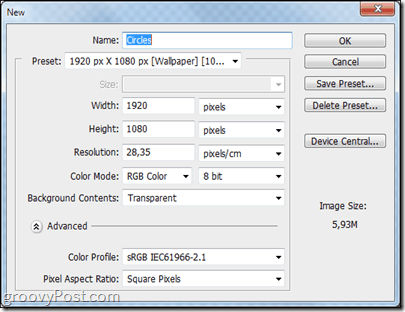
2. solis - melna fona iestatīšana
Nospiediet Ctrl + A lai izvēlētos visu audeklu un ar Taisnstūra telts rīks izvēlēts, labo klikšķi un paņemt Aizpildiet. Turpmāk izvēlieties aizpildīt ar melnu krāsu normālā sajaukšanas režīmā un ar 100 un necaurredzamību.
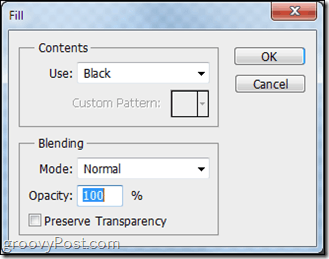
3. solis - izveidojiet savu suku groovy
Izvēlieties savu suku rīku un izvēlieties otro sukas iepriekšiestatītu jauku, apaļu cieto otu.
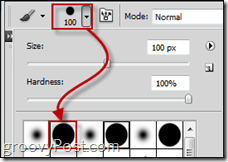
Tagad nospiediet F5 uz tastatūras, lai atvērtu sukas paneli. Turpmāk palieliniet Izmērs nervozēt no Formas dinamika kategorijā līdz apmēram 40%.
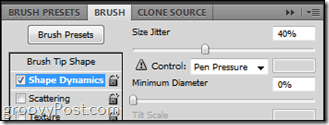
Tad pārbaudiet Izkliede. No turienes jūs vēlaties No 500 līdz 600 procentiem izkliede, skaits 1 un Grāfam Džiterim 50%.
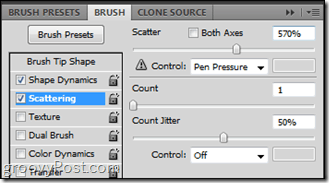
Visbeidzot, bet ne mazāk svarīgi ir tas Krāsu dinamika. Iestatiet FG / BG Jitter uz kaut ko iekšā no 30% līdz 50%. Nokrāsa un piesātinājums nervozēt mierīgi palieciet plkst 10%, bet Spilgtums nervozēt var iet jebkur no 30% līdz 55%.
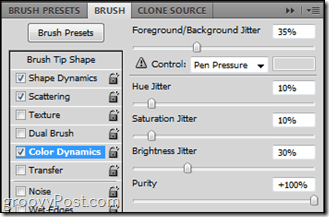
4. solis - satveriet sukas!
Jā. Vispirms izveidojiet Jaunais slānis, tad paķer to Birstes rīks un vienkārši noklikšķiniet un velciet no viena punkta uz otru. Rezultāts būs ideāls! (Ak, un pārliecinieties, ka jūsu izmantotā priekšplāna krāsa ir tikai melna, pelēka un balta!)
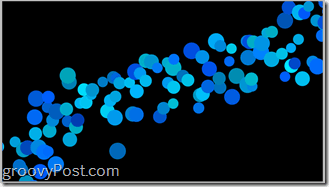
Gatavs! Vismaz ar cieto daļu…
Tagad viss ir jūsu rokās. Jūs noteikti būsit redzējis šāda veida abstraktus lokus daudzos fona attēlos, tāpēc esiet radošs un parādiet, ko varat!
Šeit ir daži tapešu piemēri, kurus izgatavoju, izmantojot šo paņēmienu, un daži Photoshop efekti:



Labi! Tieši tā! Tagad ieslēdziet savu radošuma pusi un sāciet gatavot dažus mākslas darbus! Ja jums ir kādi jautājumi vai vēlaties pieprasīt citu paņēmienu rokasgrāmatas, vienkārši ievietojiet komentāru zemāk!










Atstājiet savu komentāru